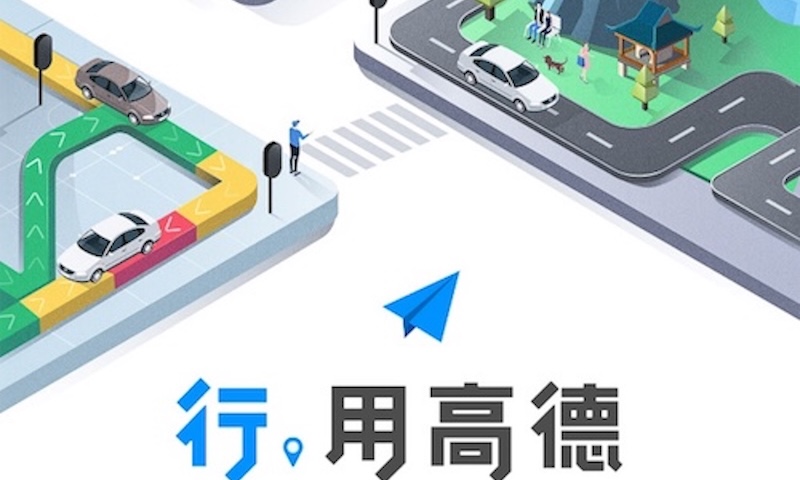Win10滚动截屏快捷键与长页面截图攻略
在Win10系统中,虽然没有内置的滚动截屏快捷键,但可以通过多种方法实现长页面截图。用户可以使用浏览器扩展,如Chrome的“全页面截图”或Firefox的“FireShot”,或者安装第三方工具如Snagit和PicPick来进行滚动截图。此外,还可以采用手动截图并在画图或Photoshop中拼接的方式来捕捉长页面的内容。
在Win10中没有内置的滚动截屏快捷键,但可以通过以下方法实现长页面截图:1. 使用浏览器扩展,如Chrome的“全页面截图”或Firefox的“FireShot”;2. 安装第三方工具,如Snagit或PicPick;3. 手动截图并在画图或Photoshop中拼接。

在Windows 10中,滚动截屏快捷键并没有内置的系统级支持,但你可以使用第三方工具来实现长页面的截图。
如何在Win10中进行长页面截图
在Windows 10系统中,虽然没有直接的滚动截屏快捷键,但我们可以通过一些简单的方法来捕捉长页面的内容。首先,你可以考虑使用浏览器的扩展程序,比如Chrome的“全页面截图”工具,或者Firefox的“FireShot”插件。这些工具可以自动滚动页面并将整个内容保存为一个图片文件。
推荐的第三方工具及其使用方法
如果你需要更专业的截图工具,我推荐使用Snagit或PicPick。这两个软件不仅可以进行滚动截图,还提供了丰富的编辑功能。使用Snagit时,你只需选择“捕捉”选项,然后点击“滚动”按钮,软件会自动滚动并捕捉整个页面。PicPick的使用也很直观,选择“捕捉”菜单中的“滚动窗口”即可。
手动截图拼接的技巧
如果你不愿意安装额外的软件,还可以尝试手动截图拼接的方法。虽然这个方法比较麻烦,但对于偶尔需要的人来说是个不错的选择。你可以使用Windows自带的“截图工具”或者快捷键Win+Shift+S来截取屏幕,然后在画图或Photoshop中将多个截图拼接在一起。虽然这需要一些耐心和技巧,但也能达到目的。
总的来说,虽然Windows 10没有直接的滚动截屏快捷键,但通过上述方法,你完全可以轻松地捕捉到长页面的内容。
今天关于《Win10滚动截屏快捷键与长页面截图攻略》的内容介绍就到此结束,如果有什么疑问或者建议,可以在golang学习网公众号下多多回复交流;文中若有不正之处,也希望回复留言以告知!
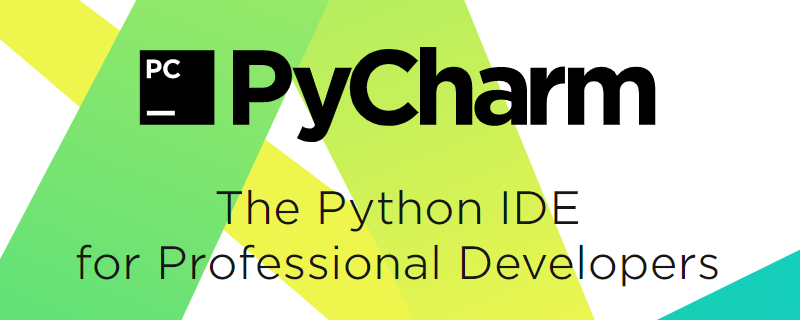 PyCharm本地解释器配置攻略
PyCharm本地解释器配置攻略
- 上一篇
- PyCharm本地解释器配置攻略
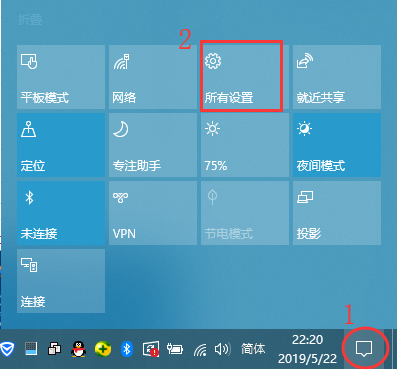
- 下一篇
- Win10系统版本号查看的正确姿势
-
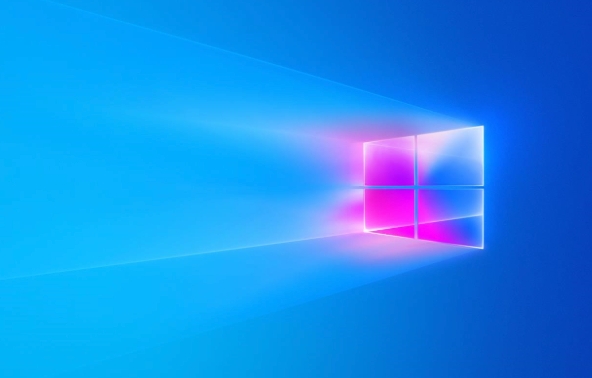
- 文章 · 软件教程 | 1分钟前 |
- Win11切换账户类型教程
- 275浏览 收藏
-
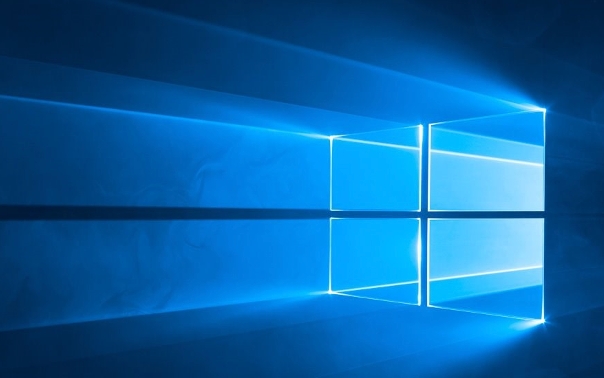
- 文章 · 软件教程 | 2分钟前 |
- Win11显卡应用分配设置教程
- 321浏览 收藏
-
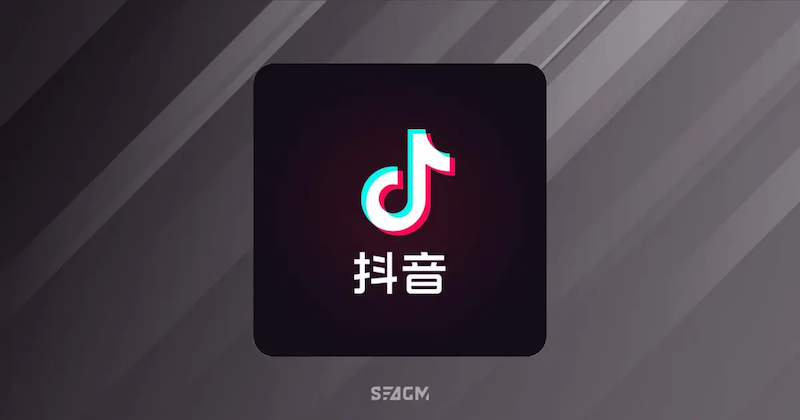
- 文章 · 软件教程 | 3分钟前 |
- 抖音1-60级充值金额一览表
- 484浏览 收藏
-

- 文章 · 软件教程 | 7分钟前 |
- 高德地图搜索排序问题解决方法
- 360浏览 收藏
-

- 文章 · 软件教程 | 16分钟前 |
- 漫蛙漫画免费看官方新域名防走失公布
- 454浏览 收藏
-
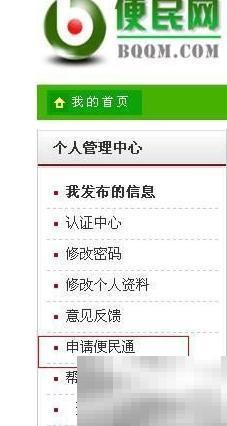
- 文章 · 软件教程 | 25分钟前 |
- 苏州便民通申请流程详解
- 431浏览 收藏
-
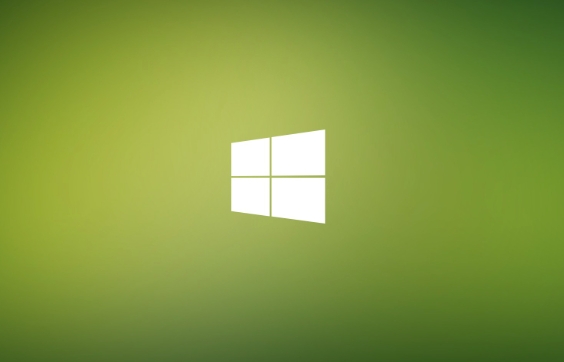
- 文章 · 软件教程 | 26分钟前 |
- Win10离线注入驱动失败解决办法
- 120浏览 收藏
-
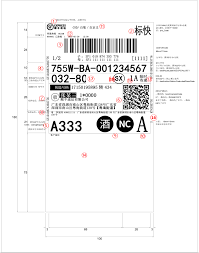
- 文章 · 软件教程 | 28分钟前 |
- 顺丰快递单号查询全攻略
- 248浏览 收藏
-

- 前端进阶之JavaScript设计模式
- 设计模式是开发人员在软件开发过程中面临一般问题时的解决方案,代表了最佳的实践。本课程的主打内容包括JS常见设计模式以及具体应用场景,打造一站式知识长龙服务,适合有JS基础的同学学习。
- 543次学习
-

- GO语言核心编程课程
- 本课程采用真实案例,全面具体可落地,从理论到实践,一步一步将GO核心编程技术、编程思想、底层实现融会贯通,使学习者贴近时代脉搏,做IT互联网时代的弄潮儿。
- 516次学习
-

- 简单聊聊mysql8与网络通信
- 如有问题加微信:Le-studyg;在课程中,我们将首先介绍MySQL8的新特性,包括性能优化、安全增强、新数据类型等,帮助学生快速熟悉MySQL8的最新功能。接着,我们将深入解析MySQL的网络通信机制,包括协议、连接管理、数据传输等,让
- 500次学习
-

- JavaScript正则表达式基础与实战
- 在任何一门编程语言中,正则表达式,都是一项重要的知识,它提供了高效的字符串匹配与捕获机制,可以极大的简化程序设计。
- 487次学习
-

- 从零制作响应式网站—Grid布局
- 本系列教程将展示从零制作一个假想的网络科技公司官网,分为导航,轮播,关于我们,成功案例,服务流程,团队介绍,数据部分,公司动态,底部信息等内容区块。网站整体采用CSSGrid布局,支持响应式,有流畅过渡和展现动画。
- 485次学习
-

- ChatExcel酷表
- ChatExcel酷表是由北京大学团队打造的Excel聊天机器人,用自然语言操控表格,简化数据处理,告别繁琐操作,提升工作效率!适用于学生、上班族及政府人员。
- 3179次使用
-

- Any绘本
- 探索Any绘本(anypicturebook.com/zh),一款开源免费的AI绘本创作工具,基于Google Gemini与Flux AI模型,让您轻松创作个性化绘本。适用于家庭、教育、创作等多种场景,零门槛,高自由度,技术透明,本地可控。
- 3390次使用
-

- 可赞AI
- 可赞AI,AI驱动的办公可视化智能工具,助您轻松实现文本与可视化元素高效转化。无论是智能文档生成、多格式文本解析,还是一键生成专业图表、脑图、知识卡片,可赞AI都能让信息处理更清晰高效。覆盖数据汇报、会议纪要、内容营销等全场景,大幅提升办公效率,降低专业门槛,是您提升工作效率的得力助手。
- 3419次使用
-

- 星月写作
- 星月写作是国内首款聚焦中文网络小说创作的AI辅助工具,解决网文作者从构思到变现的全流程痛点。AI扫榜、专属模板、全链路适配,助力新人快速上手,资深作者效率倍增。
- 4525次使用
-

- MagicLight
- MagicLight.ai是全球首款叙事驱动型AI动画视频创作平台,专注于解决从故事想法到完整动画的全流程痛点。它通过自研AI模型,保障角色、风格、场景高度一致性,让零动画经验者也能高效产出专业级叙事内容。广泛适用于独立创作者、动画工作室、教育机构及企业营销,助您轻松实现创意落地与商业化。
- 3798次使用
-
- pe系统下载好如何重装的具体教程
- 2023-05-01 501浏览
-
- qq游戏大厅怎么开启蓝钻提醒功能-qq游戏大厅开启蓝钻提醒功能教程
- 2023-04-29 501浏览
-
- 吉吉影音怎样播放网络视频 吉吉影音播放网络视频的操作步骤
- 2023-04-09 501浏览
-
- 腾讯会议怎么使用电脑音频 腾讯会议播放电脑音频的方法
- 2023-04-04 501浏览
-
- PPT制作图片滚动效果的简单方法
- 2023-04-26 501浏览